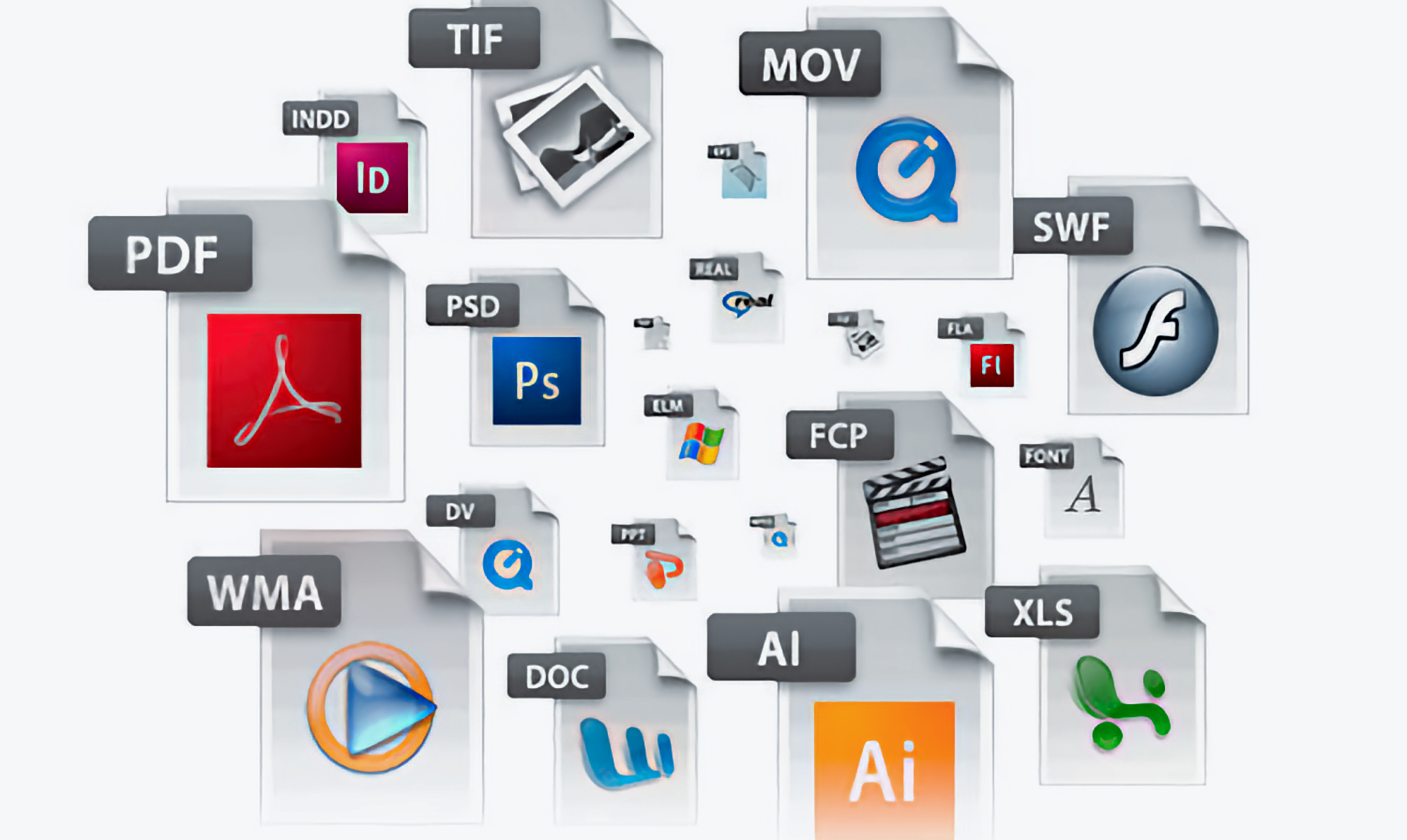Este año 2023 ordene su vida digital
- Empiece este año a eliminar el importante factor de estrés que ocasiona acumular desordenadamente en sus dispositivos digitales, cientos y hasta miles de archivos electrónicos y fotos.
Correos electrónicos, fotos digitales, documentos, artículos bajados de internet, expedientes médicos y un largo etcétera que -normalmente- no sabe por qué, para qué ni dónde los tiene almacenados.
Investigación realizada en un millar de personas por la unidad de investigaciones de la Universidad De Paul, en EE.UU., arrojó que el 62% de las personas consultadas dijo sentirse ansioso y estresado frente a todo su material digital acumulado.
Qué hacer
Elija un sistema
- Busque un sistema tipo Dropbox o Google Drive para organizar sus correos electrónicos, fotos y documentos.
Vaya poco a poco
- Empiece con poco para no sentirse agobiado. Parta, por ejemplo, revisando los correos electrónicos o documentos de la semana o del mes pasado, leídos y no leídos. Si lo logra, continúe trabajando hacia atrás.
Reserve tiempo
- Dedique unos 30 minutos al día para ordenar los archivos del día.
Una categoría a la vez
- Una vez que tenga un plan para organizarse, enfóquese en una categoría de documentos digitales a la vez.
Seleccione sus cuentas de Correo electrónico y haga carpetas
- Clasifique y guarde los emails en carpetas identificadas, fuera de su bandeja de entrada. Deje en su bandeja de entrada solo correos electrónicos que necesitan una respuesta.
Encuentre, borre y cancele
- Vea en su bandeja de entrada si está recibiendo suscripciones en línea que ya no quiere más y cancele su suscripción.
Automatice su bandeja de entrada
- Gmail, Clean Email y Microsoft Outlook ofrecen formas automatizadas para ayudarlo a manejar el correo electrónico, que incluyen silenciar notificaciones y posponer mensajes hasta que estos quieran leerlos.
Fotos
Guarde en la nube.
- Asegúrese que las fotos en su teléfono o computadora no permanezcan solo en ese dispositivo, porque si algo le pasa a este podría perder sus fotos.
Haga copias de seguridad
- Haga una copia de seguridad de Apple Photos, en iCloud. Google Photos está disponible en iOS y Android. Ambos cobran tarifas por almacenar grandes colecciones. En forma alternativa, podría utilizar un servicio de almacenamiento básico como Dropbox.
Cree álbumes.
- Utilice los instrumentos de identificación inteligentes en Apple Photos y Google Photos, o dedique tiempo a poner etiquetas a sus fotos preferidas. Una vez que las ha ordenado, puede agregarlas a álbumes digitales para tener un acceso más fácil.
Borre los duplicados y las imágenes que no están buenas
- Adquiera el hábito de borrar las fotos malas inmediatamente después de que los toma.
Categorías de desechos.
- Capturas de pantalla, selfies y videos ocupan mucho espacio.
- Si es usuario de un iPhone y no quiere guardarlos, vaya a los álbumes en la aplicación Photos, seleccione tipos de medios, luego revise sus capturas de pantalla o selfies y borre lo que ya no quiere.
- Los usuarios de Google Photos pueden seguir pasos similares.
Documentos
Guarde copias de seguridad
- Para documentos realmente importantes, asegúrese de guardar copias de seguridad en alguna parte, como en la nube.
- Si los conserva localmente en su computadora, póngalos en carpetas donde pueda encontrarlos fácilmente.
- El estudio de HighSpeedlnternet.com encontró que el 20% de los consultados tenía más de 100 ítems en su computadora.
Archive bajo el nombre correcto
- Cuando cree carpetas para los documentos digitales, denomine las carpetas en la forma en que se refiere a ellos.
- Si se refiere a su automóvil nombre la carpeta con la marca, en vez de poner auto, lo encontrará más fácil.
Cree subcarpetas.
Recopile documentos similares en carpetas digitales, como «Médicos» o «Seguros», luego cree subcarpetas («Dermatología», «Dentales», «Casa», «Auto», etc.).
Recomendación: desactive el wifi del celular al salir de casa
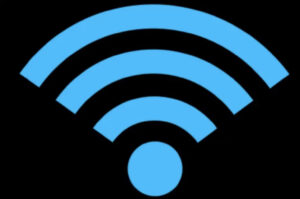
Un simple truco puede ayudar a preservar la vida útil de tus dispositivos y la seguridad de tu equipo.
Cuidado de la batería
Los smartphones ya son parte de la vida diaria de las personas, principalmente porque permiten estar siempre conectados con el mundo que nos rodea.
Sin embargo, mientras pasa el tiempo, y dependiendo del uso de cada usuario, la vida útil de los celulares puede llegar a gastarse rápidamente.
Por eso es importante que, cuando uno vaya a salir de casa, desactivar el wifi del celular. ¿Por qué? La razón detrás, es que permitirá que tu batería no se gaste rápidamente y así pueda prolongar su vida útil.
Esto permitirá que tu equipo no esté buscando constantemente bocas de redes inalámbricas para conectarse, ni tampoco exponga tus datos de conexión.
Otros peligros del wifi habilitado
Mantener habilitada la opción de wifi fuera de casa, conlleva a otros riesgos porque tu móvil podría conectarse a redes abiertas, exponiendo tus datos personales y dirección IP a terceros, algo que implica un riesgo a la seguridad del dispositivo.
Es también un problema muy común en oficinas con muchos usuarios, donde cualquiera de tus compañeros podría acceder a información sensible de tu equipo.
Sólo redes confiables
Se recomienda conectarse únicamente a redes confiables. En el mejor de los casos, tener una VPN para proteger completamente tus datos.
Cómo desactivar wifi fuera de casa
En el caso de Android, simplemente vas a Configuración, abres Conexiones y desactivas el ticket en Wi-Fi.
Para iOS, deberás ir a los Ajustes > Wi-Fi y desactivar precisamente la casilla en verde que dice Wi-Fi.
Recordamos la movida preferida de los ciberdelincuentes para secuestrar tu Whatsapp
Cómo operan
- El delincuente consigue tu número de teléfono y lo ingresa en la aplicación de Whatsapp de SU propio celular.
- Llama haciéndose pasar por alguien del Ministerio de Salud o de otras instituciones y te pide que les envíes un código de 6 dígitos que llegará por mensaje de texto a TU teléfono .
- ¡No se te ocurra reenvíarlo! Es el Código de Verificación de TU teléfono.
- Al enviarles ese código de 6 números le abres la puerta para que se apodere de tu cuenta de WhatsApp.
- Perderás el control de tu cuenta de whatsapp.
- El hacker podrá acceder a tus contactos, suplantará tu identidad y con engaños o amenazas pedirá a tus contactos transferencias bancarias urgentes o intentará robarles sus cuentas, repitiendo los pasos mencionados.
Recomendaciones
- NUNCA compartas tu código de verificación de WhatsApp, ni tus contraseñas ni tus datos personales o bancarios.
- NUNCA confíes en mensajes o llamadas que soliciten transferencias bancarias, ofrezcan promociones increíbles o te pidan entregar códigos personales.
- NO HAGAS CLICK en enlaces sospechosos o que hayan sido enviados por remitentes desconocidos.
Mantén activa la Verificación de Dos Pasos.
- En «Configuración» de WhatsApp, en «Cuenta», selecciona «Verificación en dos pasos» y hacer click en «Activar»
- Crea un código adicional de 6 dígitos que SOLO TÚ conocerás.
- Deberás usar ambos códigos cuando tengas que activar de nuevo tu número en la aplicación.
- Con pequeñas variantes, también se puede activar la «Verificación en dos pasos» en Android.